Wise Force Deleter윈도우를 사용하다보면, 폴더나 파일이나 삭제를 하려하면, 엑세스 거부 에러가 뜨며 삭제가 안되는경우가 종종 발생을 할 것입니다. 그 때 Wise Force Deleter를 사용하면 손쉽게 삭제안되는 파일이나 폴더를 강제로 삭제할 수 있습니다.
공식홈페이지 다운로드
http://www.wisecleaner.com/wise-force-deleter.html
Wise Force Deleter - Unlock and Delete 'Access Denied' File or Folder
Context Menu Option Wise Force Deleter allows you to access it via a context menu. Right after installing it, a new option named “Force Delete” will appear in the context menu. To unlock&delete a locked file, you just need to right click it, select ‘Force
www.wisecleaner.com


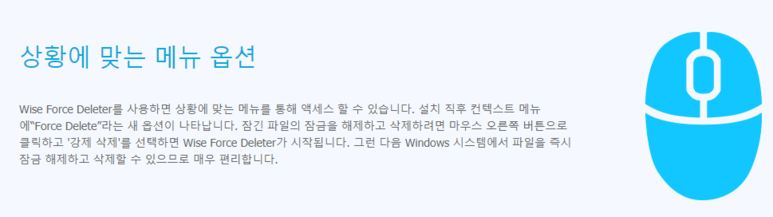
사용방법

설치가 완료되면, 이렇게 화면이 나오게됩니다 .
파일추가 - 삭제하고 싶은 파일을 골라 강제 삭제할 수 있습니다.
폴더추가 - 삭제하고 싶은 폴더 자체를 강제삭세할 수 있습니다.

폴더삭제를 해보았습니다. 삭제를 하고자 하는 폴더를 추가하면 이와같이
폴더의 하위 폴더까지 삭제된다는 경고창이 나옵니다.

c: 드라이브에 1231234 라는 폴더를 만들고 그 안에 파일을 넣어두고 실행을 시켜놓았습니다.

폴더추가로 폴더가 추가가 되었다면, 2 번의 풀기&삭제를 통해 선택한 폴더를 삭제할 수 있습니다.

경우에 따라서 엑세스 권한의 문제라든가 특이한 경우에는 삭제를 하지 못할수 있으나
대부분의 경우에는 강제삭제할수 있으니 유용한 플그램인 것 같습니다..

'PC 문제해결_정보' 카테고리의 다른 글
| 바로가기 아이콘 깨짐 복구 ShortcutsMan v1.10 (0) | 2020.04.18 |
|---|---|
| 윈도우 10 설치 USB 만들기 (0) | 2020.04.15 |
| 컴퓨터 커뮤니티 사이트 (1) | 2020.04.12 |
| 윈도우 10 가상키보드 (0) | 2020.04.09 |
| 시작프로그램 자동감지 Startup Sentinel (0) | 2020.04.08 |
